일부 친구는 Windows 작업 관리자를 열 때 관리자가 비활성화했음을 발견했습니다. 이러한 상황이 발생하고 해결 방법을 모르는 경우 아래 편집기에서 작업 관리자를 사용하는 방법을 보여줍니다. 복원하려면 먼저 "win+r"을 눌러 실행하고 "gpedit.msc"를 입력하여 로컬 정책 편집기를 연 다음 사용자 구성 - 관리 템플릿 - 시스템 - Ctrl+Alt 순서로 확장하세요. +델. "작업 관리자 제거"를 두 번 클릭하고 마지막으로 왼쪽에서 "구성되지 않음"을 클릭합니다.
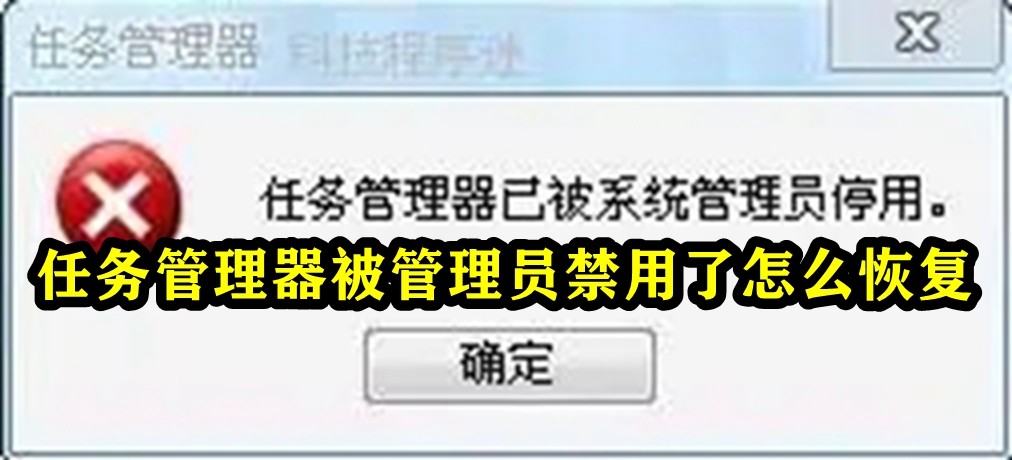
1 먼저 단축키 "win+r"을 눌러 실행을 열고 "gpedit.msc"를 입력합니다.
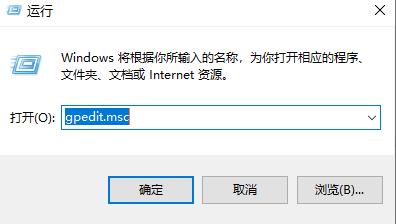
2. 그런 다음
사용자 구성 - 관리 템플릿 - 시스템 - Ctrl+Alt+Del 순서로 확장합니다.
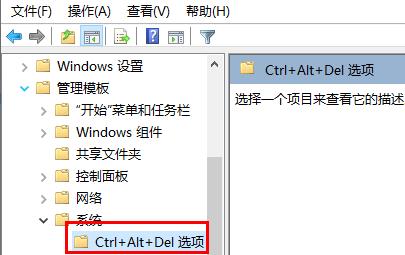
3. 그런 다음 "작업 관리자 삭제"를 두 번 클릭합니다.
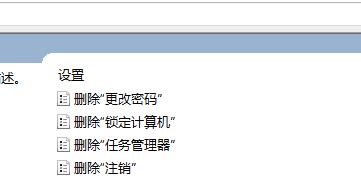
4. 마지막으로 왼쪽의 "구성되지 않음"을 클릭합니다.
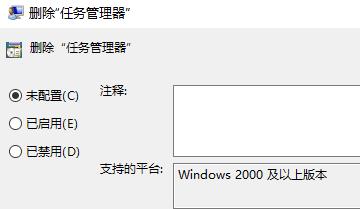
위 내용은 관리자가 비활성화한 작업 관리자 기능을 비활성화하는 방법의 상세 내용입니다. 자세한 내용은 PHP 중국어 웹사이트의 기타 관련 기사를 참조하세요!